Reklaam
 Kui olete uue Apple iPadi omanik ja teil pole iPhone'i või iPodi kasutamisega palju kogemusi puudutage või sarnaseid Apple'i menüü mobiilseadmeid, võite sünkroonida iPadi iTunesiga natuke hirmutav.
Kui olete uue Apple iPadi omanik ja teil pole iPhone'i või iPodi kasutamisega palju kogemusi puudutage või sarnaseid Apple'i menüü mobiilseadmeid, võite sünkroonida iPadi iTunesiga natuke hirmutav.
Seadme esmakordsel ühendamisel arvutiga juhendab Apple teid seadistamisel, kuid mingil hetkel soovite tutvuda teile saadaolevate võimalustega. iTunes'i sünkroonimisel iPadis, mis on põhimõtteliselt ainus viis suurema osa oma iPadi sisu (sealhulgas muusika, kontaktide, fotode, rakenduste ja e-raamatute) haldamiseks ning hoidmiseks uuendatud.
See artikkel annab teile ülevaate iPadi sünkroonimisest iTunesiga. Täpsema teabe leiate Apple'i omast tasuta iPadi kasutusjuhend 2 tasuta iPadi juhendraamatut, mis algavad põhitõdedest Loe rohkem jms raamatud. Samuti võiksite vaadata minu MUO artiklit selle kohta üldised seaded IPadi seadistamine: üksikasjalik ülevaade üldseadetest Loe rohkem oma iPadi.

Esiteks eeldan, et olete oma iPadi iTunesiga vähemalt üks kord sünkrooninud, et registreeruda. See protsess on vajalik iPadi omamiseks ja kasutamiseks.
Kui olete nagu mina, siis ei sünkroonita teie iTunesi tõenäoliselt iPadis regulaarselt. See on palju parem, kui saate sünkroonida ja värskendada sisu juhtmevabalt, kui peate USB-kaabli iPadi ja arvuti vahel ühendama ja ühendama. IPadi sünkroonimine iTunesiga on peamiselt kasulik laulude, telesaadete, taskuhäälingusaadete, fotode ja muu seotud sisu lisamiseks seadmesse. Mõnda sisu, näiteks ostetud iTunes'i laule, rakendusi ja iBook Readeri e-raamatuid saab hõlpsasti juhtmevabalt alla laadida iTunes App Store'i WiFi ja 3G ühenduste kaudu.
IPadi ühendamisel oma iTunesiga on siin mõned põhifunktsioonid, mida peate teadma:
Kokkuvõtlik ülevaade
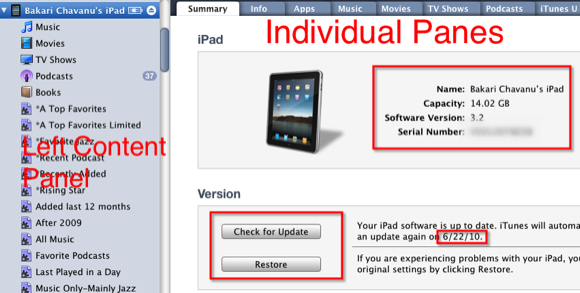
Kui ühendate oma iPadi iTunesiga, näete kogu oma meediumisisu - rakendusi, muusikafaile, filme, telesaateid, taskuhäälingusaateid jne. Kui olete unustanud, on üks esimesi asju, mida saate õppida, oma iPadi mälumaht. Teisisõnu, kui palju kraami see mahutab. Ülaltoodud ekraanipilt näitab, et minu iPad mahutab kuni 14 gigabaidist sisu. 64 GB on suurim mahutavusega iPadi mudel, mida saate praegu osta.
Teabepaneeli allosas on riba, mis illustreerib teie iPadi sisu jaotust. See on väga oluline teada, eriti kui teie iPad on mahutavusel. Kui olete iPadis uustulnuk, siis eeldan, et te pole seadmesse palju rakendusi lisanud. Kuid põhimõtteliselt peate meeles pidama, et laulud ja videod võtavad suurema osa teie iPadi ruumist. Fotod, rakendused, e-raamatud ja muud dokumendid (nt PDF-id, iWorksi dokumendid, muud graafilised failid) võtavad tavaliselt vähem ruumi.
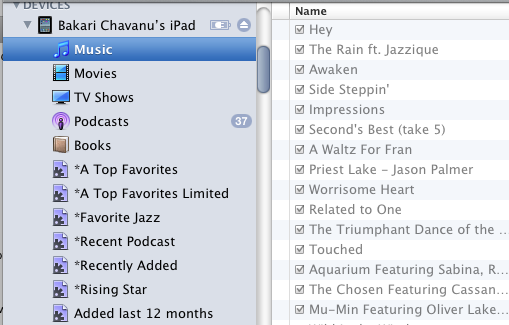
Kui klõpsate iTunes'i liidese vasakpoolsel paneelil kausta iPad kolmnurgal Seadmed, siis kuvatakse kõik meediumifailid, välja arvatud teie rakendused ja fotod, mis on praegu teie iPadi lisatud.
Tarkvarauuendus ja varundamine
Tavaliselt, kui iPadi opsüsteemi (OS) tuleb värskendada, kontrollib seda ja iTunes teeb seda WiFi-ühenduse kaudu automaatselt. Kuid kui olete värskendusest ilma jäänud või soovite veenduda, et teie seadmes on uusim värskendus, klõpsake lihtsalt nuppu Otsi uuendusi nuppu ja saate aruande tagasi. Hiljuti välja antud iPhone iOS4 on kavandatud iPadi järgmisel sügisel. Kuid enne seda võib iPadi jaoks olla väiksemaid värskendusi.
Iga kord, kui sünkroonite oma iPadi iTunesiga, varundab see uut sisu, näiteks uusi rakendusi ja dokumente, mis on teie iPadi lisatud pärast eelmist varundamist. See ei varunda teie laule ja videoid, mis on juba salvestatud teie iTunes'i teeki.
Sõltuvalt sisu suurusest võib iPadi sisu varundamine ja sünkroonimine võtta mitu minutit. Kui peate teadma, millal teie sisu viimati varundati, võite klõpsata Apple> Eelistused> Seadmed.
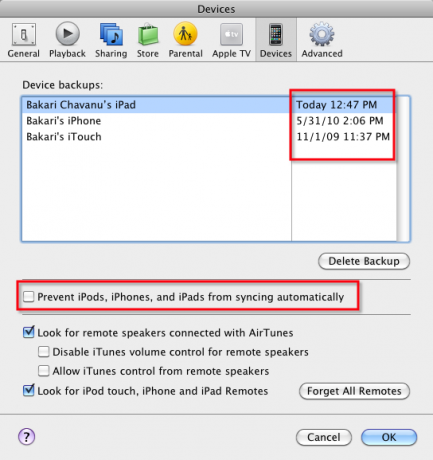
Kui soovite, et iTunes ei sünkrooniks teie sisu automaatselt iTunesiga ühendamisel, saate selle väljal Eelistused keelata. Kui see on keelatud, peate selle käsitsi sünkroonima, klõpsates nuppu Sünkrooni iTunes'i paremas alanurgas.
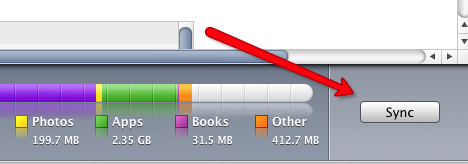
Kui soovite sünkroonida oma seadme sisu lisamiseks või kustutamiseks ilma varundamiseta, saate protsessi tühistada, klõpsates lihtsalt iTunes'i ülaosas oleval edenemisribal väikest x nuppu.

Sama saab teha siis, kui soovite sünkroonimise enne selle lõpuleviimist tühistada.
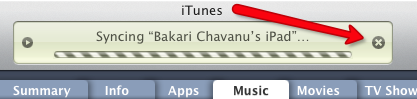
Taastama
Kui peate kunagi oma iPadi algse oleku taastama, klõpsake lihtsalt taastamisnupul. Ametliku juhise üksikasjad iPadi taastamise kohta leiate siin Apple'i saidil. Oluline on meeles pidada, et iTunesil tuleb perioodiliselt lubada seadme sisust varukoopiaid teha, juhuks kui midagi juhtub.
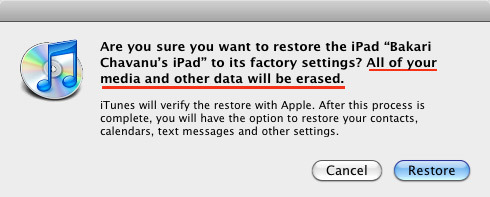
Muud sünkroonimisvalikud
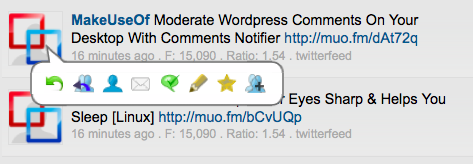
Kuus muud suvandit kokkuvõtte paneelil hõlmavad järgmist:
- Kui see iPad on ühendatud, avage iTunes: Kui soovite sünkroonimisprotsessi toimumiseks sünkroonida oma iPadi sageli mõne teise rakendusega või soovite iTunes'i käsitsi avada ja käivitada, siis võiksite selle ruudu tühjendada.
- Sünkrooni ainult kontrollitud laulud ja videod: ITunesis saate laulude ja filmifailide tegeliku valiku tühistada, nii et iTunes ei esita neid automaatselt. Selle ruudu märkimine tagab, et kontrollimata meediumifaile ei sünkroonita iTunesiga.
- Eelistage standardlahutusega videoid: See viitab üldiselt teie iPadi imporditud videote eraldusvõime kvaliteedile. Kõrglahutusega video on tavaliselt kõrgema eraldusvõimega kui tavaline eraldusvõime; kõrglahutusega võivad failid siiski suureneda.
- Muusika ja video käsitsi haldamines: Märkige see ruut, kui eelistate oma iPadi sünkroonida või sünkroonida loodavate lugude ja videosisu käsitsi valimist ja valiku tühistamist. Kui jätate selle ruudu märkimata ja iTunes sünkroonib selle asemel teie meediumisisu automaatselt, siis kõik meediumifailid on hallid, kui klõpsate oma navigeerimispaneeli kaustadel iPad. Käsitsi sünkroonimine tähendab ka seda, et saate oma iPadi muusika- ja videofaile iTunes'i kaudu lohistada.
- Krüptige iPadi varukoopia: Kui "impordite tundlikke andmeid oma iPadis, märkige see ruut, kui soovite krüptida need andmed, kui need teie arvutis varundatakse. Märkus. Kui krüptite oma andmed ja unustasite parooli, ei saa te Apple'i sõnul „varukoopiast taastada ja teie andmeid ei saa taastada. Krüptimise kohta lisateabe saamiseks vaadake Apple'i ametlikku dokumentatsiooni siin.
- Seadistage universaalne juurdepääs: Klõpsake seda kasti, kui soovite juurde pääseda funktsioonidele, mida kasutatakse kõige sagedamini vaegnägijatele. Klõpsamine Hääl üle, näiteks räägib üksustest, mida te ekraanil koputate ja topeltpuudutate. Kui klõpsate Räägi automaatteksti, tähendab see, et kui kirjutate iPadis, võetakse arvesse ka automaatparandusi ja suurtähtede kasutamist. Neid funktsioone saab ka sisse ja välja lülitada Seadistused iPadi rakendus, all Üldine.
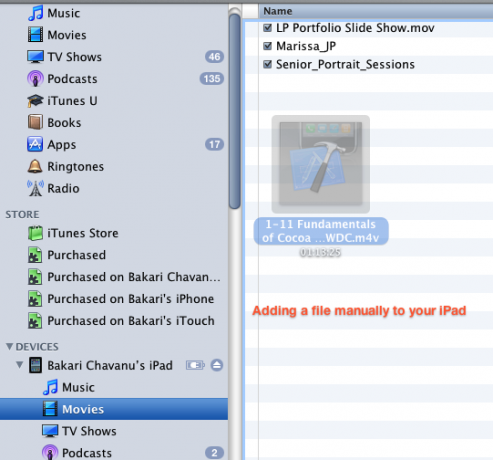
Selle artikli teises osas käsitlen teisi sünkroonimisfunktsioone, mis on iTunes'i teistel paneelidel. Need paneelid sisaldavad rohkem muusika, raamatute, netisaadete jms sünkroonimise kohta.
Esitage oma iPadi iTunesiga sünkroonimise kohta küsimusi, mida saate esitada. Kui teil on probleeme sünkroonimisega, siis jagage neid ka julgelt.
Bakari on vabakutseline kirjanik ja fotograaf. Ta on pikaajaline Maci kasutaja, džässmuusika fänn ja pereisa.

